Moovly Review
4 от 5
Не е добър като професионален видео редактор, но е чудесен за малки проекти цена
4 от 5
Безплатната версия е чудесна за любители. Платеното ниво е справедливо за търговска употреба лекота на използване
5 от 5
Лесно да започнете с прости менюта и лесни за достъп функции поддържа
4 от 5
Основни често задавани въпроси и видео ресурси, ограничен контакт с „реално лице“
Бързо обобщение
Moovly е онлайн платформа за създаване и редактиране на видеоклипове. Той предлага инструменти за редактиране, безплатна графика и звуци, които да използвате във вашите видеоклипове, функции за съвместно споделяне и, разбира се, не е нужно да изтегляте нищо. Изглежда платформата е насочена към корпоративните потребители за създаване на маркетинг, Facebook или видеоклипове за вътрешна употреба. Moovly също би обслужвал добре студенти и преподаватели поради богатството си от ресурси.
Какво харесвам
- Прост интерфейс с ниска крива на обучение
- Голяма библиотека от графики и стокови изображения / видеоклипове
- Работи във вашия браузър без никакви излишни
- Много малко, много кратки шаблони
- Ограничена библиотека от безплатни звуци
- Премиум активите не се показват на безплатните потребители
Moovly
Обща оценка: 4.3 от 5 уеб базирани безплатни пробни версии ($ 24, 92 на месец) Посетете сайтаБърза навигация
// Защо да ми вярвате?
// Moovly: Какво има в него? (Характеристики и предимства)
// Причини зад моите оценки и преглед
// Moovly Алтернативи
// Заключение
Защо да ми вярвате?
Интернет е известен с това, че е едновременно голям ресурс от знания и океан от фалшиви „факти“. Има смисъл да проверите всеки преглед, преди да вземете това, което казва на сърце. Така че защо да ми вярвате?
Казвам се Никол Пав и прегледах много различни програми за SoftwareHow. Точно като вас, аз съм потребител, който обича да знае плюсовете и минусите на даден артикул, преди да го купя, и ценя обективния поглед вътре в кутията. Винаги сам опитвам всяка програма и цялото съдържание в ревюто идва от моя собствен опит и тестове с програмата. От влизането до крайния експорт, аз лично разглеждам всеки аспект на програмата и отделям време, за да науча как наистина работи.
Ако имате нужда от допълнително доказателство, че всъщност сам съм използвал Moovly, можете да проверите имейла за потвърждение на този акаунт, който получих, както и билетите за поддръжка и друго съдържание в рецензията.

Moovly: Какво има в него? (Характеристики и предимства)
Табло и интерфейс
Когато за първи път отворите Moovly, ще видите прост екран за вашите проекти. Има розов „бутон за създаване на проект“ и лента с менюта с раздели „Моите проекти“, „Споделени с мен“, „Моята галерия“, „Архивирани“ и „Шаблони“.
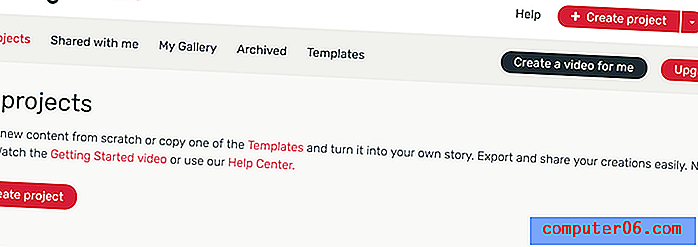
Когато създавате проект, ще се отвори нов прозорец с видеоредактора на Moovly. Този редактор има няколко ключови раздела: лента с инструменти, библиотека, свойства, платно и времева линия. Можете да ги видите всяка от етикетите на изображението по-долу.

Първият път, когато отворите Moovly, ще ви бъде предложено въведение видео за това как да използвате програмата, което можете да видите тук:
https://www.youtube.com/watch?v=fAHbbK1arZsVideo не може да бъде зареден, защото JavaScript е деактивиран: Първи стъпки с Moovly (https://www.youtube.com/watch?v=fAHbbK1arZs)Като цяло оформлението е доста просто, което го прави чудесно за потребители от всички нива на умения. Няма скрити менюта или трудно откриваеми функции, което прави Moovly направо и неусложнено.
Освен това не е нужно да започвате с празно платно, както показахме тук - Moovly предлага малък набор от шаблони, за да ви придвижи.
Templates
Библиотеката с шаблони на Moovly е доста малка и тази библиотека не изглежда да се увеличава за платени потребители. Предлагат се около 36 шаблона, а повечето са доста кратки - някои стигат за 17 секунди.
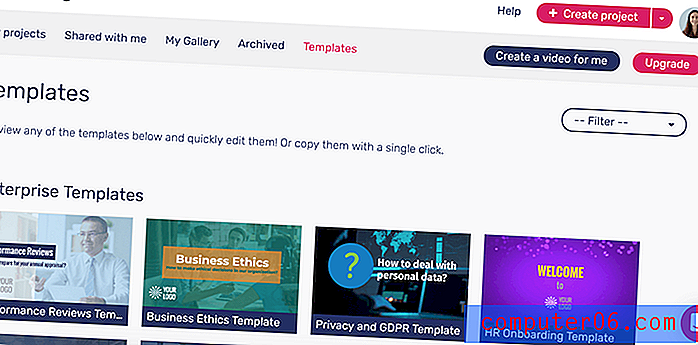
Ако щракнете върху който и да е шаблон, можете да възпроизведете визуализация на клипа. Можете също така веднага да го редактирате с малката странична лента, която се появява. Тази функция ви позволява да промените всички формулировки / връзки в шаблона, но не и носителите му. Функцията може да е полезна, за да видите доколко вашето съдържание ще се побере в шаблона, но е малко вероятно да успеете да направите видео, което сте доволни от този метод.
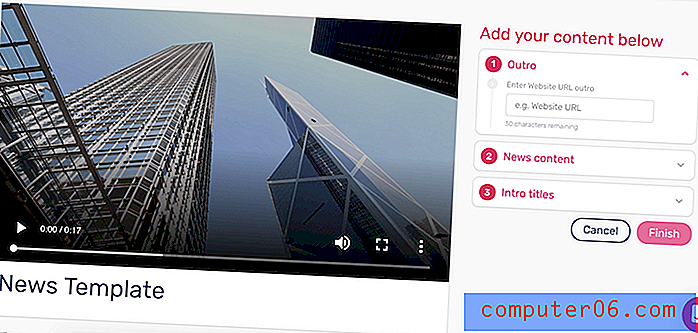
За да промените медията, трябва да отворите пълния редактор.
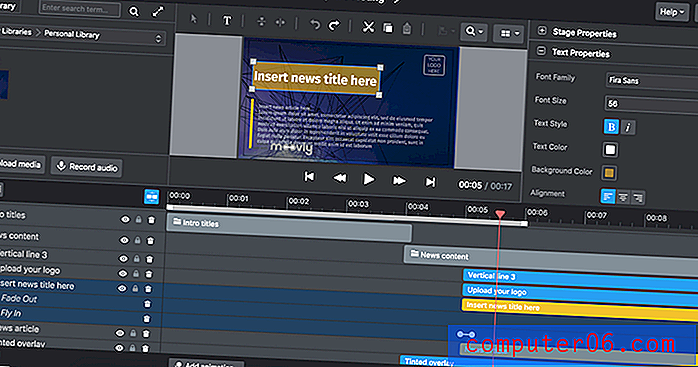
Когато направите това, ще видите шаблона на платното, всички активи в времевата линия и съответните свойства. За да редактирате актив, можете да щракнете двукратно върху него на платното. Това също ще го подчертае в времевата линия, което улеснява настройването на времето и ефектите.
Макар че самите шаблони са доста лесни за манипулиране, добавянето на всичко, което се отклонява твърде далеч от дадената структура, включително нови сцени, вероятно ще ви досажда.
Едно нещо, което особено не ми хареса, е колко малко шаблони предлага Moovly, особено в сравнение с неговите конкуренти. Някои изглеждаха особено безполезни - например, един се нарича „Сексуален тормоз на работното място“. Трудно е да си представим реномирана компания, която използва видеоклип от 90 секунди за такъв сериозен въпрос. Въпреки че има малък раздел от шаблони, озаглавен „Предприятие“, повечето от шаблоните са най-подходящи за бизнес страница във Facebook, оставяйки много малко за случайни потребители. Освен това повечето от шаблоните са с дължина около 20 секунди. Според мен шаблоните са най-добри за получаване на идеи и за завръщане на програмата. След това ще искате просто да ги пренебрегнете и да направите свои собствени видеоклипове.
актив
Moovly предлага библиотека с безплатни активи с голям размер, която можете да използвате във видеоклиповете си безплатно. Този панел е от лявата страна и по подразбиране се показва като „Графика> Илюстрации“. Има обаче няколко категории, в които можете да търсите за перфектното изображение.
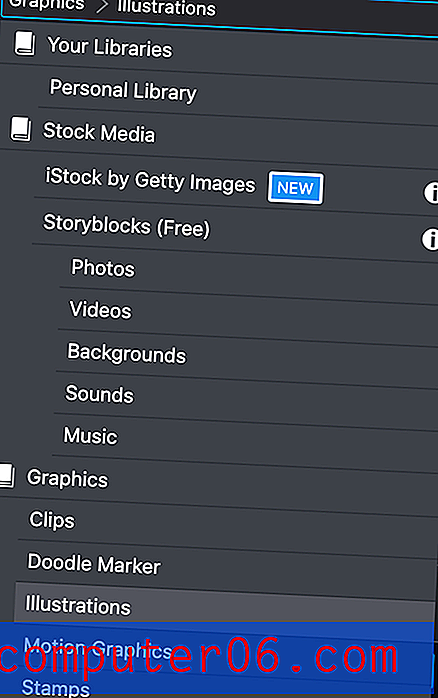
Интересното е, че Moovly не показва своите премиум активи на безплатни потребители, така че е невъзможно да се знае какво включва „Достъпът до 170+ милиона премиум видеоклипове, звуци и изображения“. Въпреки това, безплатната библиотека изглежда изобилна, а стоковите й изображения / видеоклипове са с добро качество. Това беше освежаващо, особено защото подобни програми предлагат големи количества активи, но имат много малко, които хората реално ще използват.
Както можете да видите тук, разделът "Storyblocks" предлага много висококачествени клипове, видеоклипове и фонове.
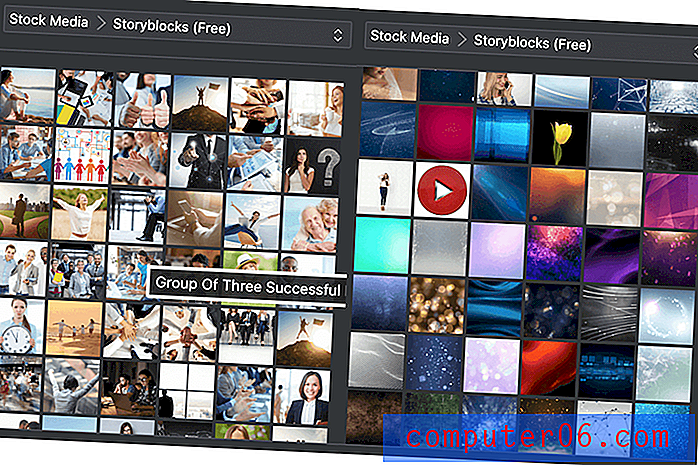
Изборът на клипарт е много добър и поддържа промяна на цвета на клипа. Както демонстрирах тук, оригиналното лого на Android в панела с активи е сиво. След като го пуснете върху платното, можете да използвате раздела „Свойства на обекта“ от дясната страна, за да редактирате цвета на всичко, което сте избрали. Това изглежда важи за целия клипарт.

Ако сте готови да платите за активите си, Moovly се интегрира с Getty Images. Можете да получите достъп до това, като изберете Graphics > iStock by Getty Images . Когато го направите, ще видите кратък изскачащ прозорец, обясняващ интеграцията.
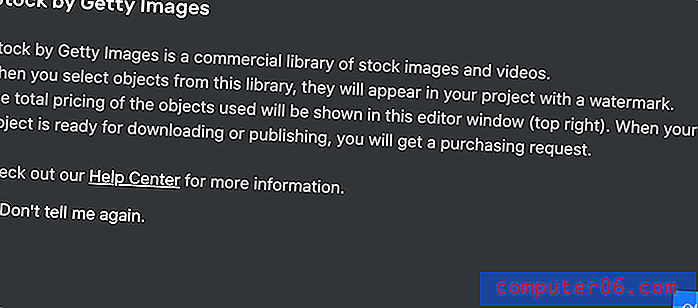
Изображенията на запасите трябва да бъдат закупени индивидуално, а цените могат да варират. Те ще бъдат поставени с воден знак, докато не закупите копие за използване във вашето видео.
Единственият недостатък на библиотеката Moovly е, че изглежда има ограничен избор на музика и звуци. На свободното ниво има около 50 песни и 50 звукови ефекта. Въпреки това, много от тях са много подобни; няма много разнообразие или селекция. Например, сигурен съм, че "White Noise Inside Jet", "White Noise", "Static White Noise", "Rising White Noise" и "Pink Noise" имат своето място, но това няма да помогне на някой, който се нуждае от нещо малко по-отчетливо, като звуков сигнал на клаксона или отваряне / затваряне на вратата.
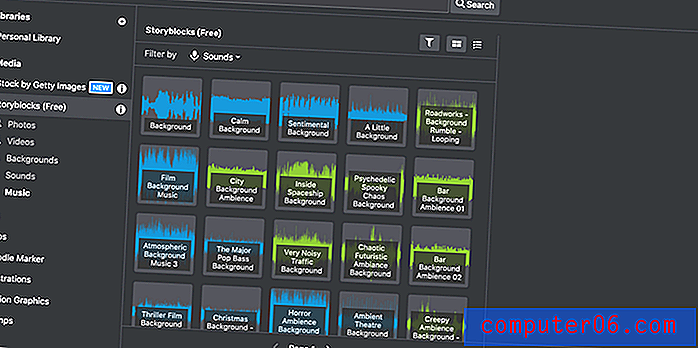
За щастие, софтуерът поддържа качване на вашата собствена медия, така че проблем като този може да бъде лесно преодолян. Просто щракнете върху „Качване на медия“ и файлът ще се покаже под „ Вашите библиотеки> Лични библиотеки“ .
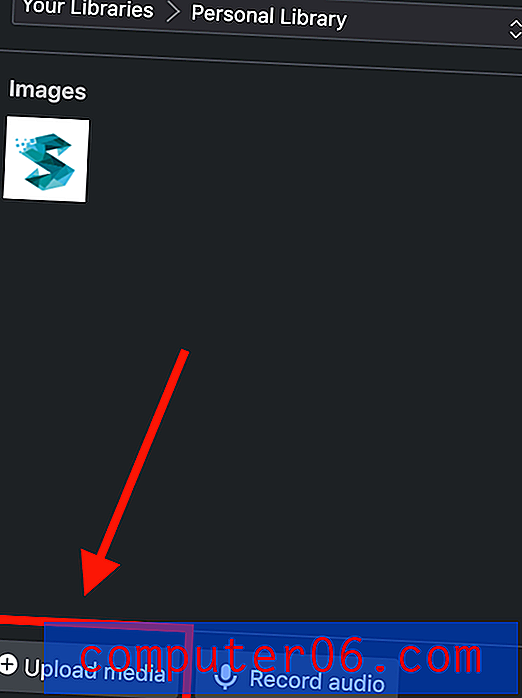
Moovly поддържа качване на файлове от програми за съхранение в облак като Google Drive и Dropbox, а не само от вашия компютър, което е изключително удобно. Успях да кача JPEG, PNG и GIF. GIF-ите обаче не анимираха и не се показваха като неподвижни изображения.
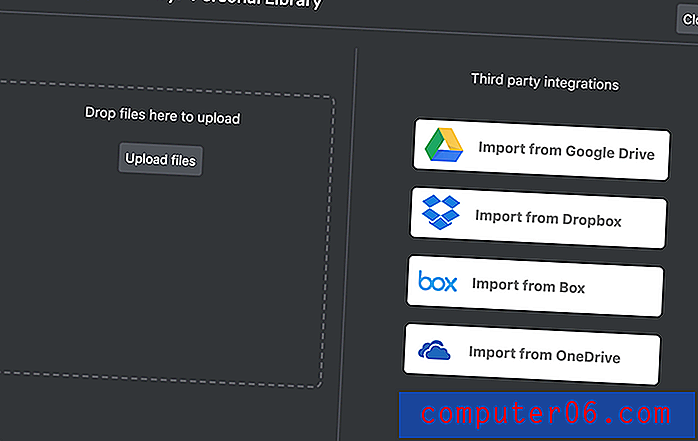
Като цяло, ако търсите графичен или фондов клип, Moovly има страхотна селекция на безплатно ниво (и вероятно също професионално ниво), но ще искате да намерите свои собствени звуци.
Панел за свойства
В раздела със свойствата и над платното има различни инструменти за редактиране на видеоклипа ви. Винаги е на разположение „свойства на сцената“, което ви позволява да промените фона по подразбиране, съотношението на страните и режим (презентация или видео). Безплатните потребители ще имат достъп само до съотношенията 1: 1, 16: 9 и 4: 3, но има няколко мобилни формати.
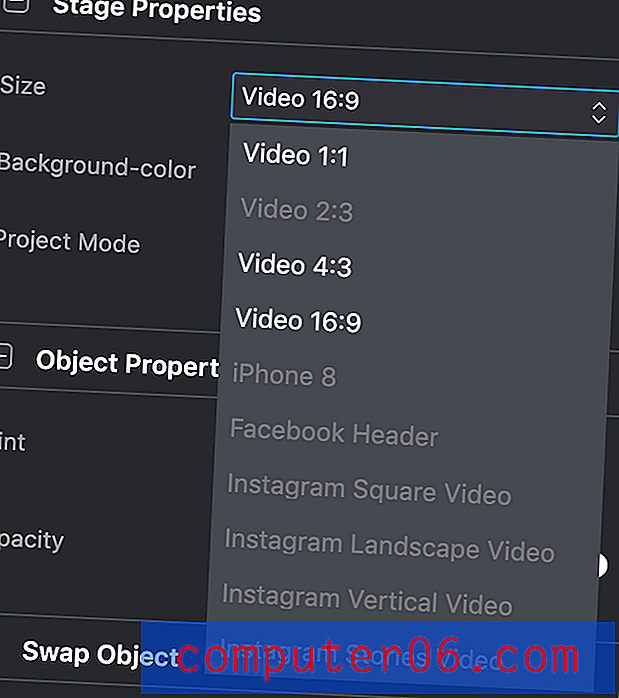
По-долу е раздела "Свойства на обекта", който ще се показва всеки път, когато изберете актив. Всеки обект ще има плъзгач „непрозрачност“. Графиките от библиотеката на фонда ще имат и опция "нюанс", която ви позволява да ги оцветите отново. И накрая, видеоклиповете също включват функция за сила на звука, така че можете да ги коригирате спрямо общото ви видео.
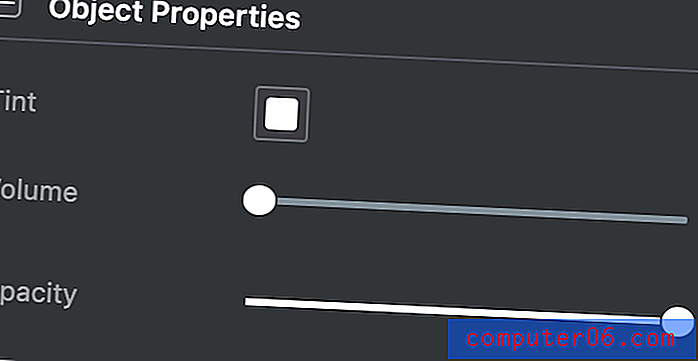
Текстовите активи имат специален панел, наречен „Свойства на текста“, който ви позволява да промените размера, шрифта, форматирането и др.
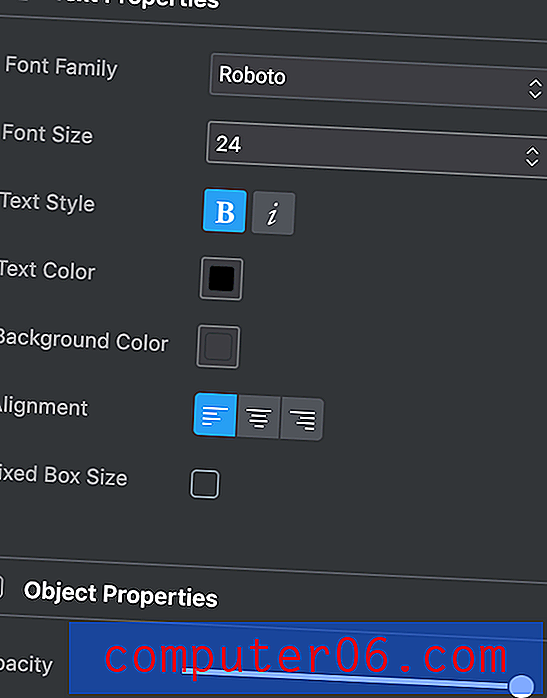
Повечето обекти имат и опция „Обмен на обект“. За да използвате това, просто изберете оригиналния обект, след което плъзнете нов елемент от панела с активи в полето "суап".
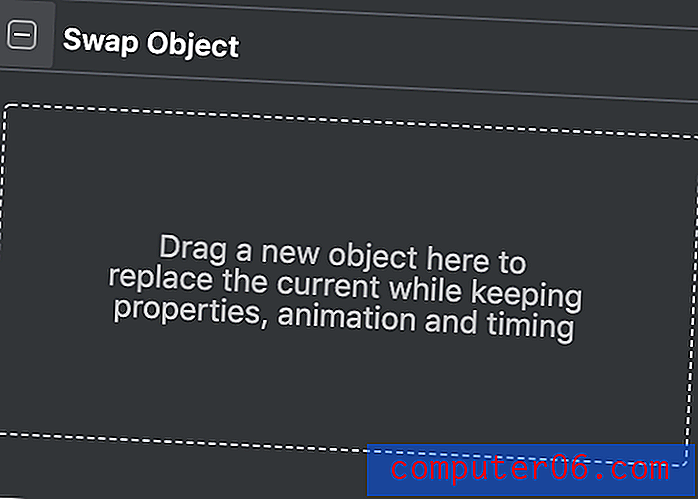
Това е доста полезно, ако използвате шаблон или ако изпробвате няколко различни елемента на едно и също място. Тя ви позволява да запазите позицията и ефектите на времевата линия, без да ги пресъздавате за всеки нов елемент.
Toolbar
Лентата с инструменти над платното също е нещо, което вероятно ще използвате често.

Стрелката вляво никога не ми светеше - без значение какъв тип обект щракнах или действия, които опитах, не можах да го накарам да се активира. Понастоящем все още не съм сигурен в използването му. Успях да накарам програмата да правя каквото искам иначе.
До него е текстовият инструмент. Можете да го използвате, за да добавите текст. Това е последвано от бутоните Mirror, които ще обърнат изображение хоризонтално или вертикално. Отдясно ще намерите бутони за отмяна и повтор, а след това стандартните изрязване, копиране и поставяне.
Бутонът с двата правоъгълника ще се активира, ако изберете няколко обекта наведнъж. След това ще имате възможност да изберете ръб за подравняване на елементите или по вертикалния / хоризонталния им център.
Бутонът за лупа ви позволява да промените размера на платното, което гледате.
И накрая, бутонът на мрежата ви позволява да настроите решетка за вашето видео, която е полезна за подравняване на различни обекти. Можете да зададете броя на хоризонталните и вертикалните линии и след това да решите дали елементите трябва да се придържат към тези указания.
Времева линия и анимация
Времевата линия е мястото, където можете да направите корекции на времето и външния вид на активите си. Всеки елемент получава свой ред на времевата линия и позицията на неговия цветен блок корелира с времева марка над него. Червеният маркер показва коя част от видеото се показва в момента на платното.

За да добавите анимации към обект, щракнете върху бутона „Добавяне на анимация“ в долната част на времевата линия („Добавяне на точка на пауза“, паузите трябва да се използват цялото съдържание само ако сте в „Режим на представяне“).

След като щракнете върху това, можете да изберете анимации за влизане и излизане, анимации за движение или „ръчна“ анимация, ако искате тя да изглежда като някой скицирал изображение (например във видеоклип на бяла дъска).
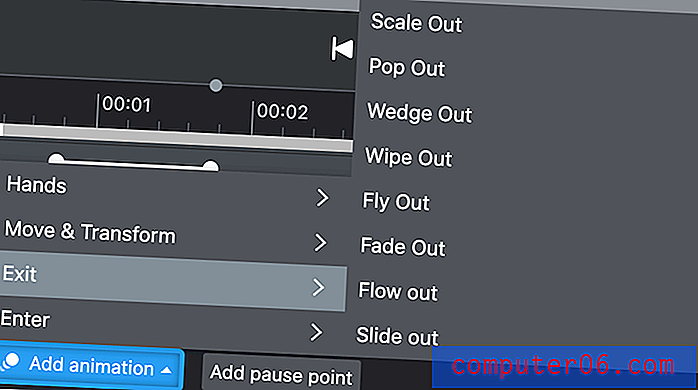
След като добавите анимация, под елемента в хронологията ще се появи малка бяла лента. Промяната на дължината на тази лента ще промени дължината на анимацията.

Като цяло времевата линия функционира много просто и разчита на влачене и пускане. Може да се натрупа малко, но можете да разширите зрителната зона (с цената на намаляване на размера на платното) според нуждите.
Запазване и експортиране
Вътре в редактора Moovly има функция за автоматично запазване, въпреки че можете ръчно да натиснете „запиши“ и в горния десен ъгъл. За да експортирате видеоклипа си обаче, ще трябва да отидете на началната страница / таблото, където са изброени вашите проекти.
Оттук превъртете до проекта, който искате да експортирате. Можете или да публикувате, да изтеглите или да споделите.
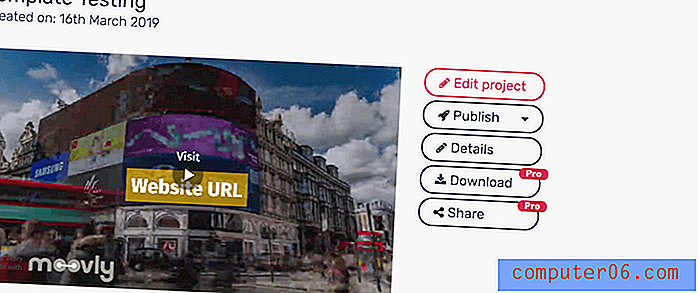
„Публикуване“ ще ви позволи да качите в галерията на Moovly, Youtube или Vimeo.
„Изтеглянето“ е достъпно само за платени потребители, но ще създаде видео файл без воден знак Moovly в HD качество и ще го изтегли на вашия компютър.
„Споделяне“ е достъпно и само за платени потребители. Тази функция позволява на други хора да виждат, редактират и копират видеоклипа ви. Това е като бутона за споделяне в Google Документи и всички видеоклипове от Moovly, споделени с вас, ще се показват в раздела „Споделено с мен“ на началната страница.
поддържа
Moovly предлага няколко различни видове поддръжка. Те имат добър раздел с често задавани въпроси и повечето теми имат видеоклипове, а не писмени инструкции.
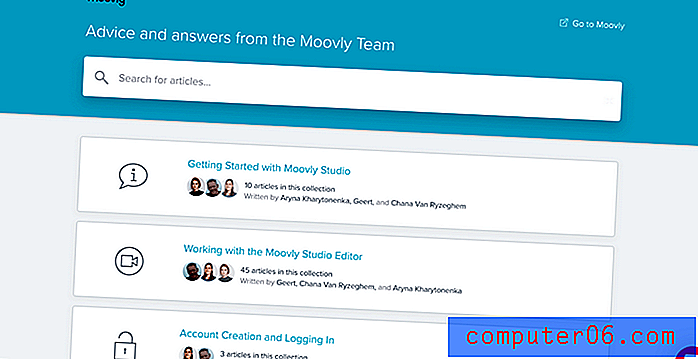
Има и функция за чат, но не успях да я изпробвам. Това е така, защото този прозорец за „разговор“ има активни повторения по време на централноевропейско време - това е някъде от 6 до 8 часа пред потребителите в Съединените щати, което затруднява разговорите с истински човек.
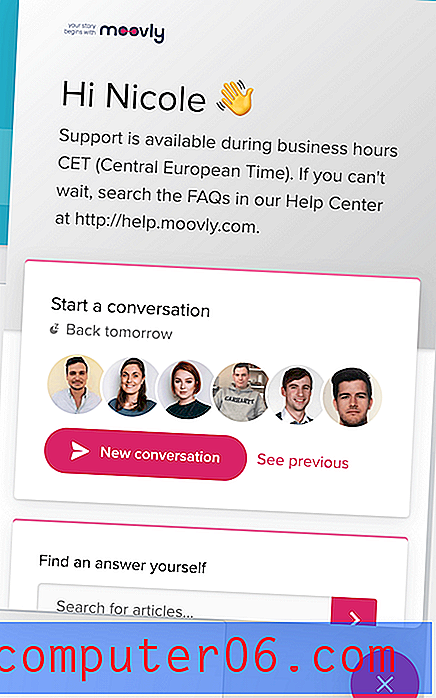
Освен това, ако искате да се свържете с тях по имейл, най-добре се записва при сериозни или сложни запитвания. Времето за отговор варира в зависимост от нивото на абонамента ви, което е разбираемо, но повечето от вашите въпроси вероятно могат да бъдат намерени в съществуващите документи за помощ.
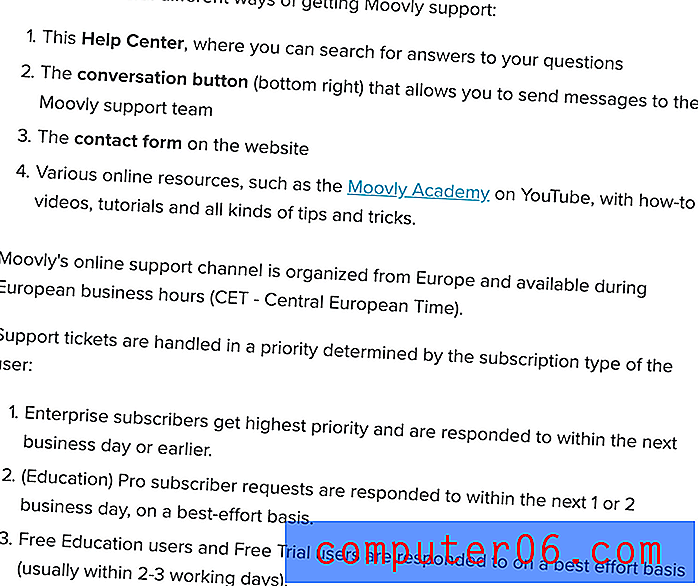
Причини зад моите оценки и преглед
Ефективност: 4/5
За freemium видео редактор Moovly има много функции. Можете да вмъквате свои собствени материали, да манипулирате времевата линия и да използвате множество безплатни ресурси. Като цяло изглежда, че се зарежда доста бързо и аз изпитах изоставане само веднъж, когато се опитах да вмъкна нов видеоклип. Ако правите образователни или промоционални видеоклипове, в него има почти всичко, от което се нуждаете. Вероятно обаче няма да искате да го използвате за редактиране на видео, тъй като не можете да регулирате нищо освен непрозрачност и силата на звука на вашите клипове. Като цяло, това е чудесен редактор, ако нямате нужда от пълноценен професионален инструмент.
Цена: 4/5
Свободното ниво на Moovly е щедро. Вие нямате заплащане, освен когато става въпрос за изтегляне на окончателния проект, а ресурсите, които ви дават, са изобилни. Ценообразуването на нивото изглежда справедливо за търговска употреба, при 25 долара на месец за година или 50 долара месечно. Същият този клас обаче се предлага на образованието и това определено не е в ценовия диапазон на повечето отделни ученици и учители.
Лесно използване: 5/5
Едно от страхотните неща за Moovly е колко лесно е да започнете. Той има прости менюта и лесни за достъп функции. Един прост урок под бутона „помощ“ ще ви насочи, ако нещо ви се стори неясно. Не може да стане по-просто.
Поддръжка: 4/5
Добре е, че програма за създаване на видео предлага много от своите уроци във видео формат. Техният Youtube канал „Moovly Academy” включва множество видеоклипове, за да научите как да използвате програмата максимално, а страницата за помощ предлага статии и лесен механизъм за търсене. Moovly предлага поддръжка за чат и имейл, но се предлага въз основа на централноевропейското време, което може да ограничи доколко е достъпно за вас. И накрая, Moovly предлага поддръжка по имейл, но трябва да го запишете в краен случай. Повечето въпроси могат да бъдат решени с помощта на другите предоставени ресурси, а времената за отговор се базират на нивото на абонамента ви.
Moovly Алтернативи
Ако Moovly не изглежда като правилният избор, има много алтернативи.
Animaker е чудесен избор, ако искате прости анимирани видеоклипове без клипове на живо. Той има много гъвкавост, структура на ценообразуване, която може да бъде по-приятелска за тези с ограничен бюджет и един тон повече шаблони от Moovly. Той е базиран в Интернет, така че няма да е необходимо да изтегляте нищо. Можете да разгледате пълния ни преглед на Animaker тук.
Powtoon е друг уеб-базиран, анимиран редактор, който може да ви се стори полезен. Тя е по-силно базирана на шаблони, което би могло да бъде полезно за тези, които просто се нуждаят от нещо бързо. Редакторът е базиран на сцената, вместо да има обща времева линия, която може да бъде по-лесна за управление за по-малко опитни потребители. Powtoon има собствена библиотека от безплатни герои и графики. Можете да го видите от нашия подробен преглед на Powtoon тук.
Camtasia предлага професионални инструменти за редактиране и е по-скоро традиционен видео редактор, ако трябва да го увеличите. Тя е насочена повече към създаването на ваше собствено съдържание, така че няма да намерите библиотеки от активи или шаблони в изобилие. Въпреки това, ще намерите инструменти за аудио и визуални ефекти, подробна времева линия и различни опции за експорт. За да научите повече, можете да разгледате пълния ни преглед на Camtasia.
заключение
Като цяло Moovly е страхотен създател на видео в Интернет. Той предлага много повече от повечето си конкуренти, особено на свободно ниво. Въпреки че никога няма да отговаря на професионалния софтуер за редактиране на видео, той все още е чудесен избор за правене на кратки клипове, обяснителни филми или маркетинг на видеоклипове.
Вземете Moovly
0/5 (0 Отзиви)

